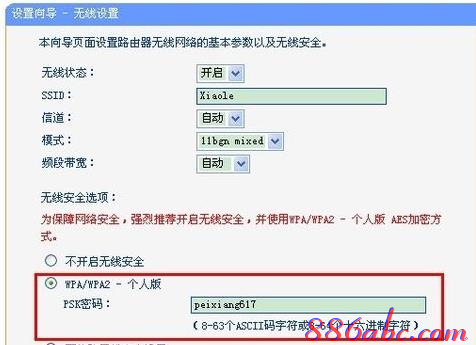192.168.1.253路由器设置密码的步骤是什么
192.168.1.253路由器设置密码的步骤是什么?路由器的接口是指路由器系统与网络中的其它设备交换数据并相互作用的部分,在路由器系统中起着至关重要的作用。下面就由www.886abc.com来给大家说说192.168.1.253路由器设置密码的步骤是什么吧,欢迎大家前来阅读!
192.168.1.253路由器设置密码的步骤是什么
先打开浏览器!然后在浏览器里面输入192.168.1.253! 按回车之后就会出现登录窗口, 默认的登录密码都是admin。 如果等哦不了可以查看说明书或者是路由器后面的说明查看密码!!

如果你的192.168.1.253打不开, 如果是无线路由器可以使用手机浏览器连接wifi之后,然后输入192.168.1.253。 因为小编以前也是这么解决的!!
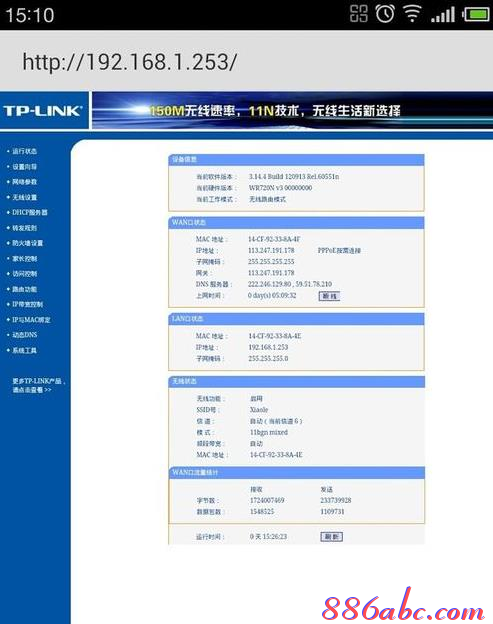
进入192.168.1.253之后点击设置向导!然后点击下一步, 然后上网方式可以点击推荐的!点击下一步会检测你的上网环境!!
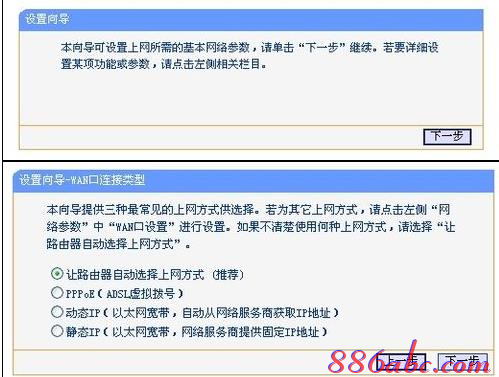
然后在输入你宽带的帐号和密码!!然后在点击下一步!!
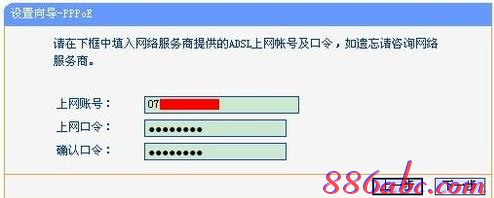
然后在设置你的wifi渺茫。 然后点击下一步, 完成重启路由器即可!!